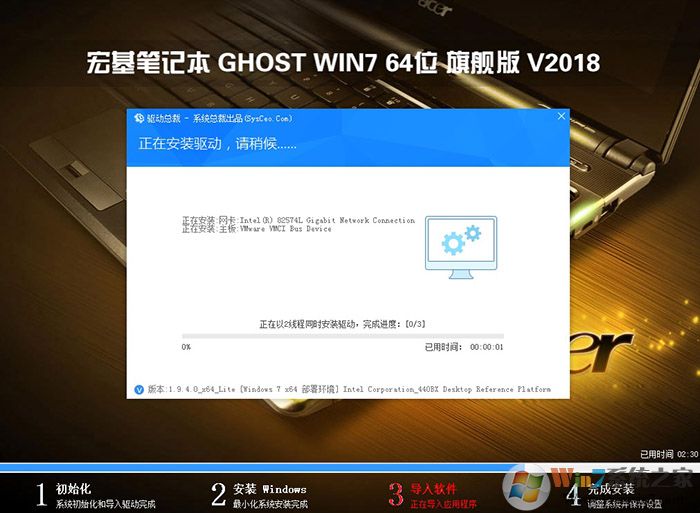Acer宏碁台式电脑Win10装Win7系统教程BIOS设置+U盘启动
2023-08-29 10:40:01作者:02502攻略网
宏碁台式电脑和笔记本一样都性价比非常高,但是现在新的宏碁台式电脑都是预装的Win10系统,大家也知道Win10兼容性并不好,如果是工作或是游戏用还是Win7,那么Acer宏碁台式电脑Win10怎么改Win7呢?相信很多朋友尝试去安装可能都遇到了失败,这是由于Win10启动方式和Win7不同,要想装Win7那么我们就需要先改BIOS,然后U盘启动,转换分区模式并安装自带USB3.0的系统才可以。

宏碁台式电脑Win10装Win7系统第一步:准备工作
1、首先准备一个大于8的U盘,制作一个U盘启动盘,制作U盘启动的方法可参考:
2、下载winwin7推荐的集成 USB3.0的 Win7 64位旗舰版系统镜像:,然后将下载好的win7系统解压出来,将里面的.gho格式文件复制到制作好U盘启动盘的U盘中;
3、自行备份原有系统硬盘中的重要资料。因为GPT分区转化MBR分区时数据会丢失
宏碁台式电脑Win10装Win7系统第二步:BIOS设置
1、开机一直按F2进入BIOS,按F2进入BIOS界面,选择BOOT项后发现secure boot灰色不可选状态,如下图所示;
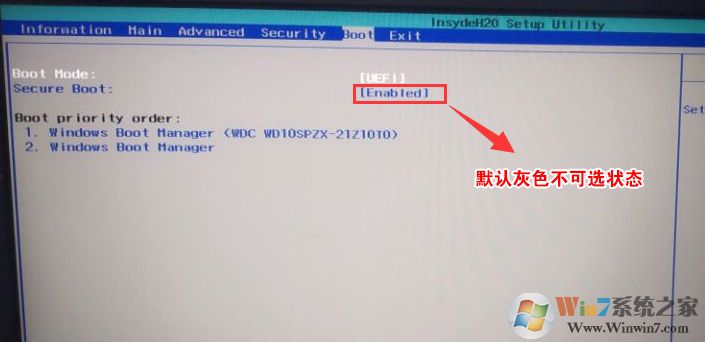
2、如果Secure Boot灰色无法设置,则转到Security,选择Set Supervisor Password回车设置密码,再返回BOOT选项,将Secure BOOT默认enabled为disabled,注:改完secure boot后再设置密码为空即可,要不每次进BIOS都要设置如下图所示;
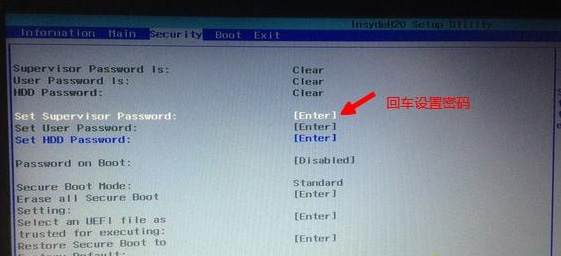
返回BOOT选项,将Secure BOOT默认enabled为disabled,关闭安全启动
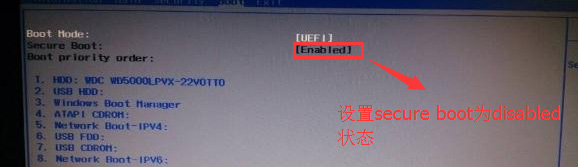
3、切换到Boot,选择Boot Mode回车,选择Legacy回车,如图所示;
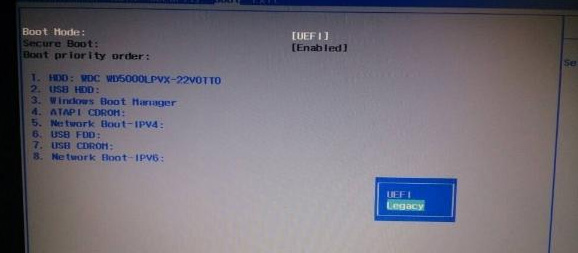
4、转到Main,选择F12 Boot Menu回车,设置为Enabled,按F10选择Yes回车保存修改,如下图所示;电脑会重启
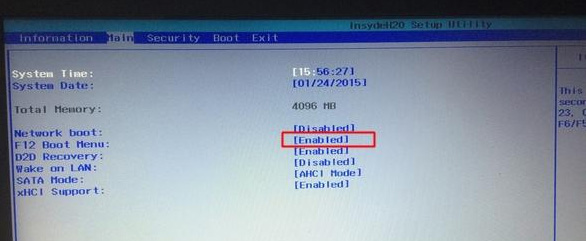
宏碁台式电脑Win10装Win7系统第三步:U盘启动
1、插入U盘启动盘,重启时不停的按下f12热键,打开启动项选择界面Boot Manager,选择USB HDD回车从U盘启动,如下图所示;
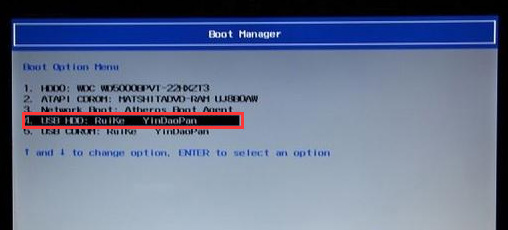
2、然后进入U盘启动盘菜单界面,这时选择WINPE进入,建议进Win10PE或Win8PE
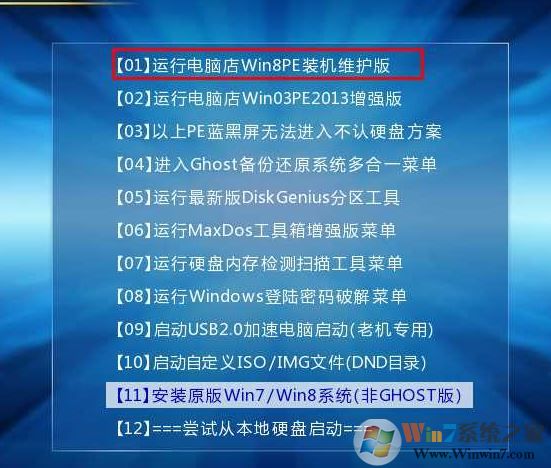
宏碁台式电脑Win10装Win7系统第四步:分区转换
由于Win10采用的是GPT分区模式,而Win7需要MBR方式安装,所以我们要重新分区,并转换分区模式
1、打开桌面上的Diskgenius分区工具DG分区工具;打开Diskgenius后,选择笔记本硬盘,然后点击“硬盘”,查看菜单中的“转换分区表类型为MBR格式”选项是否灰色,如果是灰色的话那么我们就无需进行重新分区,除了C盘系统盘和桌面上的资料,重装系统后其他磁盘中的资料都不会被清空,如果“转换分区表类型为MBR格式”选项是可选的,则需要将整个硬盘格式化,操作方法如下:
删除分区:点击“硬盘”——“删除所有分区”,删除前确保资料已经转移,删除后,点击保存更改,如图:
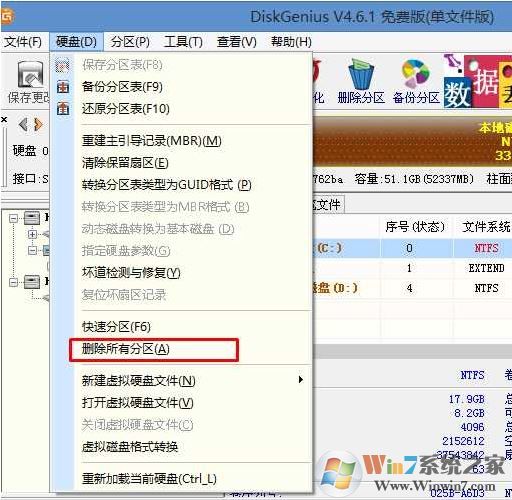
2、转GPT分区为MBR格式:删除分区后,装换硬盘分区表类型 为 MBR 格式,同样还是从“硬盘”——“转换分区表类型为MBR格式”,然后保存更改以下为图示,此时该项为可点,如不可点说明已经转换好了。,如图:
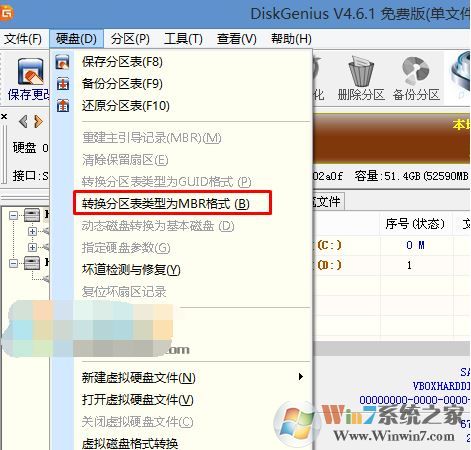
3、重新分区:磁盘格式转换完成后,执行快速分区,分区大小几磁盘个数自己选择,确保分区表类型为MbR ,及勾选了重建主引导记录MBR,按下确定后开始分区如果是固态硬盘或者是东芝的硬盘要进行4K对齐一下,如下图:
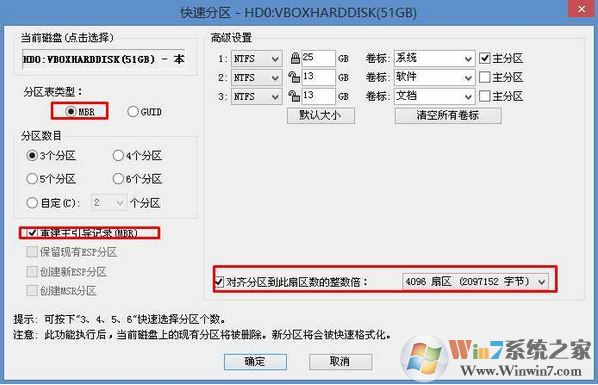
宏碁台式电脑Win10装Win7系统第五步:安装Win7系统
1、接下来就以安装Win7了。运行桌面上的一键装机等工具,只要选择要安装的 然后选中C盘,确定即可。
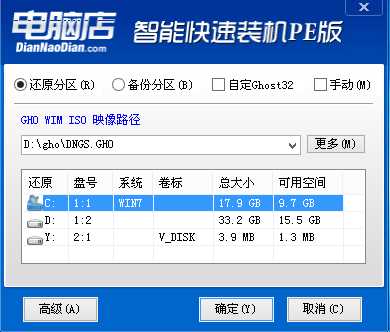
2、如果怕系统中没有USB3.0驱动,可以勾选注入;
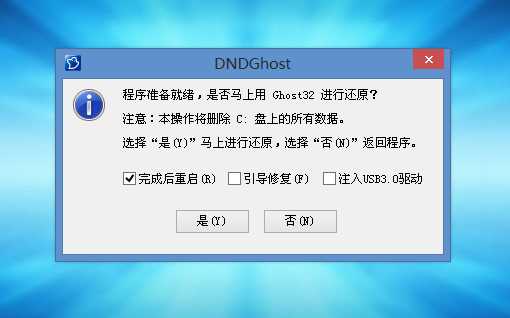
3、GHOST完成电脑会重新启动,然后开始部署Win7系统,直到系统安装完成。